Linus je otvorený zdroj a všetko, čo skutočne potrebujetenainštalujte ktorúkoľvek z jeho distribúcií, je jednotka flash alebo CD. Keďže disky CD prešli dinosaurami, bežne sa používa jednotka flash. Ak nemáte disk Flash, môžete nainštalovať systém Linux z telefónu so systémom Android. K dispozícii je aplikácia pre Android, ktorá dokáže efektívne zmeniť celé vaše zariadenie s Androidom na dokonalý inštalačný nástroj pre Linux.
Pred inštaláciou systému Linux zo systému Androidtelefón, musíte rootovať svoje zariadenie Android. Je to dôležité, pretože nie je možné hostiť živý obraz Linuxu v rámci samotného súborového systému samotného systému Android. Ak už je zakorenený, nainštalujte iba DriveDroid (odkaz na konci).
Koreňové zariadenie Android
V systéme Android je k dispozícii veľa zariadení s Androidomna trhu a neexistuje žiadne univerzálne riešenie na ich rootovanie. Ak potrebujete rootovať svoje zariadenie s Androidom, najlepšie je mať na pamäti číslo modelu (ako aj výrobcu) a ísť na vývojárov XDA. , Táto webová stránka je veľká zbierka nadšencov Androidu, vývojárov systému Android a modifikátorov. Použite webovú stránku a vyhľadajte jednotlivé fórum venované vášmu telefónu alebo tabletu. Pravdepodobne nájdete príspevok na fóre venovaný výučbe, ako rootovať a odomknúť zariadenie.
Ďalším dobrým zdrojom je Reddit. Mnoho zariadení s Androidom má pridelené čiastkové účty. Tieto čiastkové účty často obsahujú odkazy na konkrétnych sprievodcov. Je tiež možné uverejniť vlákno v komunitách ako je tento a zistiť, či vaše zariadenie dokáže získať root.
konfigurácia
Pri prvom spustení program DriveDroid požiada o prevzatie používateľaprostredníctvom procesu nastavenia. Aplikácia hovorí niečo v tom zmysle, že „o niektorých zariadeniach je známe, že nefungujú správne“. Dôvodom je skutočnosť, že existuje toľko rôznych typov zariadení Android a veľa rôznych typov hardvéru. Kliknite na „nastavenie“ a na ďalšej stránke kliknite na „Pokračovať“.
Po „Pokračovať“ DriveDroid požiada o prístup root. Kliknite na tlačidlo „Získať root“, aby ste mu poskytli prístup root.

Ak dáte root DriveDroid, zobrazí sa stránka s okamžitou odpoveďouktorý žiada používateľa, aby „zapojil kábel USB“. Je to tak, aby aplikácia mohla interagovať s počítačom, aby lepšie vedela, aký druh USB ovládača potrebuje na zavedenie systému Linux. Pripojte kábel USB a pokračujte stlačením tlačidla.
Prejde stránka „zapojte kábel USB“ďalšia stránka vysvetľujúca, ako sa každý Android líši, a preto bude potrebné, aby sa systém DriveDroid spustil, a preto bude potrebné určité drotárstvo. Kliknutím na Pokračovať spustite tento proces.
Zobrazí sa stránka s pokynmi pre používateľaUSB systém. Štandardne je k dispozícii štandardné jadro Android. Ak vám tento nefunguje, vyberte možnosť „štandardný android (staršie)“, „štandardný android“ alebo akúkoľvek inú možnosť, ktorá sa zobrazí v zozname a na ktorú je možné kliknúť. Váš výber sa môže líšiť.
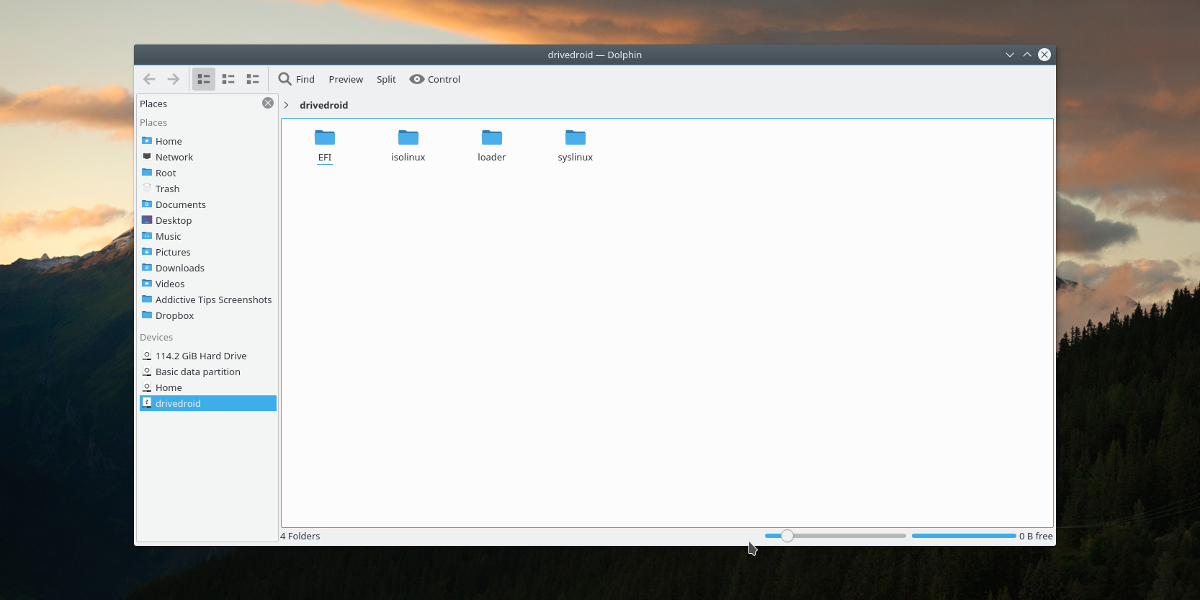
Ak je USB, na vašom počítači sa zobrazí DriveDroidsystém, ktorý ste si vybrali. Odtiaľ vyberte „Vidím disk USB, pokračujte“. Ak sa DriveDroid zobrazí ako jednotka CD, pokračujte výberom položky „Vidím jednotku CD, pokračujte“. Ak nie, vyberte „Nevidím žiadnu jednotku, skúste iný systém USB“, vráťte sa späť a vyberte iný ovládač.
Ak je všetko na poslednej stránke úspešné, dokončite konfiguráciu výberom položky „Sprievodca ukončením“.
Obrázok hostiteľa
Poskytovanie živého obrazu pomocou DriveDroid je jednoduché. V aplikácii kliknite na znamienko + a potom kliknutím na možnosť „Stiahnuť obrázok ...“ spustite proces. Nasleduje zoznam mnohých rôznych distribúcií Linuxu, ktoré je možné načítať priamo do systému Android. Tým sa vaše zariadenie efektívne zmení na živý disk. Existuje veľa operačných systémov, z ktorých si môžete vybrať. Najmä: Arch Linux, FreeBSD, Fedora, Debian, Ubuntu, OpenSUSE a ďalšie.
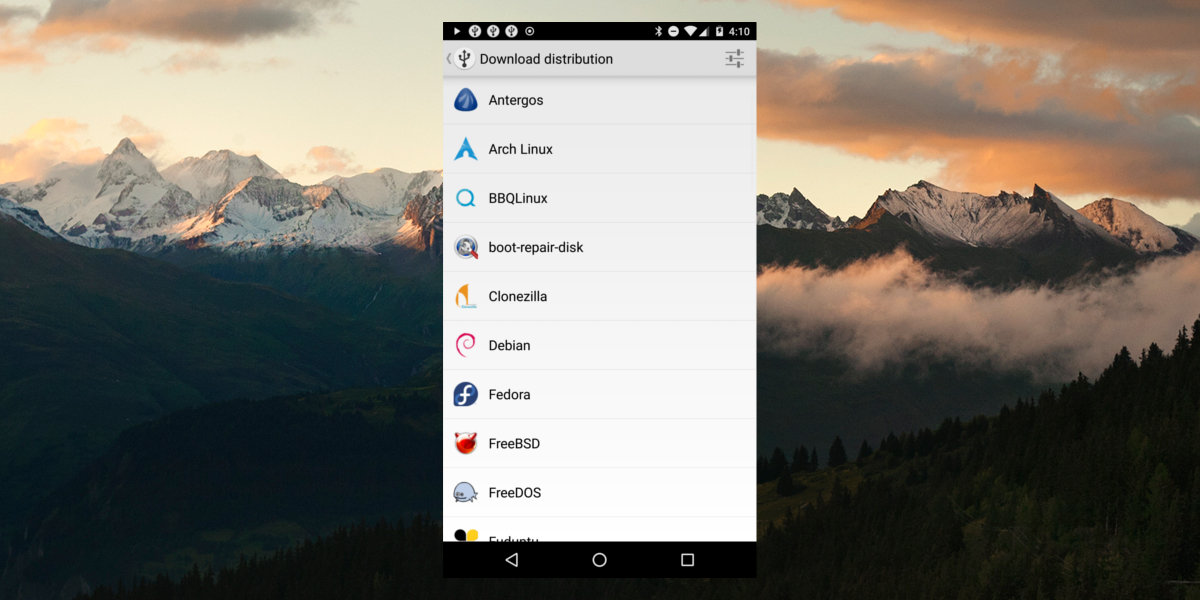
Kliknutím na logo distribúcie Linuxu to prinášapoužívateľ na zoznam súborov ISO. Klepnutím na to najlepšie pre vaše PC spustite sťahovanie a počkajte, kým sa dokončí. Po dokončení sťahovania vyberte upozornenie, ktoré sa zobrazí a zobrazí sa správa „Preberanie je dokončené“. Tým sa používateľ vráti na úvodnú stránku, s výnimkou toho, že je trochu odlišný. Zobrazuje stiahnutý obrázok. Vyberte ju a DriveDroid nastaví živý disk.
zavedenie
Spôsob, akým sa DriveDroid načíta na inštaláciu, jerovnako ako akýkoľvek tradičný disk USB. Pripojte telefón (DriveDroid už musí byť hostiteľom obrázka) a potom načítať nastavenia systému BIOS počítača. Pretože systém USB je nastavený na začiatku procesu, načíta sa v poriadku. Odtiaľ stačí nakonfigurovať systém BIOS tak, aby váš počítač videl DriveDroid a aby z neho zaviedol systém. Potom nainštalujte Linux ako obvykle.
Po dokončení aplikáciu odinštalujte alebo klepnutím na obrázok zastavte zobrazovanie obrázka v zariadení.
záver
Jednotky USB Flash sú užitočné, ale nie užitočnékaždý má jeden. To je dôvod, prečo je DriveDroid taká vynikajúca náhrada, najmä preto, že v súčasnosti sa zdá, že zariadenia s Androidom majú stále viac a viac voľného času. Vďaka tejto technológii je to stále možné, aj keď nemôžete nájsť disk Flash, ale potrebujete nainštalovať systém Linux.
Nainštalujte si DriveDroid z Obchodu Google Play













Komentáre